Senin, 15 Agustus 2022 – 16:35 WIB
VIVA Tekno – Saat ini, Google Meet merupakan salah satu aplikasi yang sering digunakan untuk mendukung aktivitas seperti sekolah dan bekerja secara online. Oleh karena itu, mengetahui cara download Google Meet di laptop atau PC sangat penting untuk diketahui.
Google Meet adalah aplikasi konferensi percakapan video online yang dikembangkan oleh Google. Aplikasi ini bisa didapatkan secara gratis di smartphone, PC, atau laptop. Siapa saja yang memiliki akun Google dapat membuat video call dengan peserta hingga 100 orang.
Google Meet juga tersedia di perangkat Aplikasi genggam. Namun, jika kamu lebih suka untuk menggunakan Google Meet di laptop, simak cara mengunduh Google Meet di laptop yang VIVA Tekno ulas berikut:
Cara Download Google Meet di Laptop
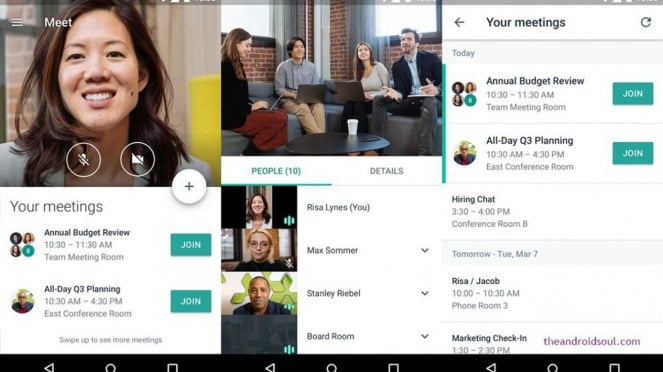
1. Melaui Google Chrome
Untuk kamu yang penasaran cara mendownload Google Meet di laptop, kamu bisa menggunakan aplikasi browser pada laptop kamu, baik itu Google Chrome maupun Mozilla Firefox. Karena Google Meet merupakan aplikasi asal Google, berikut cara menggunakan Google Meet melalui Chrome:
- Buka browser Google Chrome pada laptop.
- Buka situs Google Meet sebagai berikut: https://meet.google.com/.
- Klik Rapat Baru > Mulai Rapat Instan untuk memasuki rapat online.
- Jangan lupa, izinkan penggunaan kamera dan mikrofon pada laptop bila diperlukan.
- Setelah itu, pilih Gabung Sekarang.
- Kamu bisa mengundang peserta lain dengan share link. Caranya, pilih menu Salin Info Akses.
- Tambahkan peserta lain dengan klik menu Tambah Orang.
- Proses selesai, kamu telah berhasil menggunakan Google Meet di laptop kamu melalui Chrome.
2. Melaui MEmu
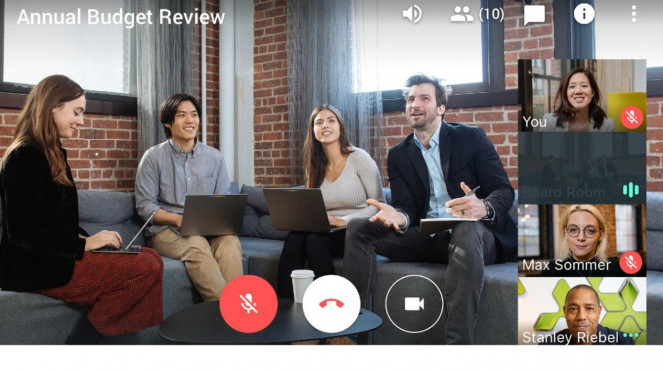
Cara download Google Meet di laptop yang pertama adalah melalui MEmu. MEmu merupakan salah satu emulator Android yang tersedia di PC atau laptop. Pastikan kamu sudah mengunduh MEmu terlebih dahulu.
Berikut adalah langkah-langkahnya.
- Download dan install aplikasi MEmu di situs resminya: https://www.memuplay.com/
- Setelah di-install, buka aplikasi tersebut.
- Saat memasuki aplikasi, pilih menu Google Play Store.
- Lalu, cari aplikasi Google Meet di kolom pencarian.
- Klik Install dan tunggu hingga proses selesai.
- Setelah terpasang, klik Buka di Google Meet.
- Setelah aplikasi terbuka, kamu bisa menggunakan Google Meet di MEmu.
3. Melalui BlueStacks

Selain MEmu, cara kedua untuk mendownload Google Meet adalah menggunakan BlueStacks. Sama seperti MEmu, emulator Android ini juga merupakan pilihan banyak orang karena ringan dan mudah dioperasikan.
Berikut adalah langkah-langkahnya.
- Download dan install aplikasi MEmu di situs resminya: https://www.bluestacks.com/download.html
- Setelah di-install, buka aplikasi tersebut.
- Saat memasuki aplikasi, pilih menu Google Play Store.
- Lalu, cari aplikasi Google Meet di kolom pencarian.
- Klik Install dan tunggu hingga proses selesai.
- Setelah terpasang, klik Buka di Google Meet.
- Setelah aplikasi terbuka, kamu bisa menggunakan Google Meet di Bluestacks.
- Menggunakan Google Meet tanpa Download
4. Melalui Browser

mengatasi browser terbuka sendiri
Jika kamu tidak mau ribet dalam mengakses Google Meet melalui emulator seperti cara-cara di atas, kamu bisa menggunakan aplikasi browser pada laptop kamu.
Langkah-langkanya pun sangat mudah.
- Buka browser pada laptop.
- Buka situs Google Meet: https://meet.google.com/
- Selanjutnya, gunakan sesuai kebutuhan. Bila ingin membuat rapat baru, kamu bisa memilih opsi Rapat Baru.
- Untuk masuk ke ruang rapat, silakan pilih Mulai Rapat Instan.
5. Melalui Gmail
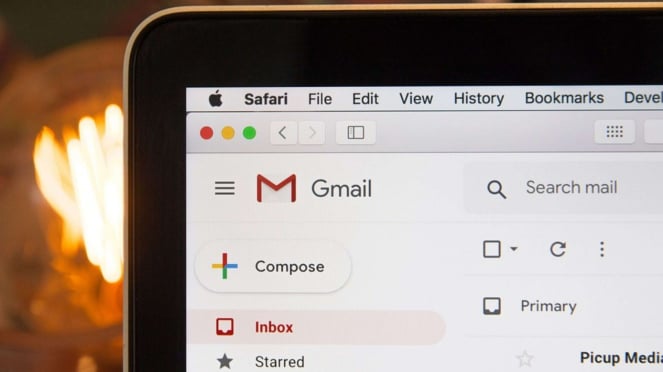
- Buka browser pada laptop.
- Cari Gmail atau Google Mail pada kolom pencarian Google.
- Login dengan memasukkan email dan password kamu.
- Pada tampilan awal saat berhasil masuk ke Gmail, perhatikan bagian kiri bawah. Menu tertera Meet yang berisi opsi Rapat Baru dan Gabung ke Rapat.
- Pilih salah satu opsi tersebut untuk menggunakan Google Meet.
- Setelah diklik, tampilan pada layar laptop akan dialihkan secara otomatis ke Google Meet.
Nha, demikian cara mendownload goggle meet yang Viva dapat ulas untuk Kamu, semoga bermanfaat ya!
Artikel ini bersumber dari www.viva.co.id.